Program som tunnel. PLAN - Spela online (ingen registrering, ingen tunnel eller hamachi)
Beskrivning och inställningar:
De flesta av er har stött på problemet: "Jag vill spela ett spel med ett lokalt nätverk, men tyvärr inte via , och jag kan inte ens spela det." Det är här det kommer till undsättning utveckla.
Du behöver inte mixtra mycket med inställningarna, öppna portar och mer. Allt görs automatiskt.
Okej, det finns en hake. I utveckla Det finns ingen rumssökningsfunktion, som var i . Istället finns det något som liknar ett "intelligent" söksystem. Allt som krävs av dig är att starta programmet, gå till önskat spel och det är det. Programmet väljer automatiskt önskat nätverk för spelet, vare sig det är eller . Alla användare kommer också att kunna skapa och konfigurera sitt eget permanenta nätverk med ett obegränsat antal personer (enligt utvecklarna).
Inbyggt VoIP
tjänsten behöver du inte använda Skype eller tredjepartsprogram. Ljudkvaliteten är acceptabel och kontroll är integrerad i nätverkshanteringen.
- Videor och skärmdumpar
du kan göra det direkt i programmet och, om så önskas, dela material på sociala nätverk eller exportera.
- Spårning
spel låter dig spåra spelets varaktighet, spela in statistik och generera prestationer och användarrankning. Profilen och statistiken för spelade titlar kan göras öppen eller stängd, och även endast för vänner.
- Täcka över
inne i spelet kan du styra programmet utan att minimera spelet. Det finns också en inbyggd Chromium-baserad webbläsare. Precis som Steam.

Instruktioner för att installera programmet:
1) Du måste registrera dig för programmen.



Du bör få ett e-postmeddelande med en länk, som du ska följa för att slutföra aktiveringen. Det var allt, efter dessa steg har kontot skapats.
2) Ladda ner själva programmet utveckla.
När du installerar är det bättre att inaktivera alla säkerhetsåtgärder, inklusive antivirus och brandvägg.
Uppdateringar kommer att laddas ner automatiskt vid uppstart.
Lansera:
Evolve är en analog till Hamachi som inte kräver att användare behöver komplexa programinställningar och söka efter de nödvändiga rummen för att ansluta. Utvecklarna har gjort Evolve så enkelt och bekvämt som möjligt, och fokuserat främst på spelare. Programmet skapar sitt eget virtuella lokala nätverk, rum där redan finns och de distribueras enligt de spel som spelas genom dem.
Anslutning till önskat rum (eller virtuellt nätverk) i Evolve-programmet sker automatiskt. Starta bara ditt favoritspel så kommer anslutningen att ske automatiskt.
Trots all automatisering av processen kan du skapa dina egna rum och bjuda in dina vänner dit.

Att installera Evolve kommer inte heller att orsaka dig några svårigheter. När den är klar måste du starta om datorn. För att starta programmet måste du ange inloggning och lösenord för ditt konto i ett speciellt fönster.

Har du inget konto? Klicka på knappen "Registrera", kom med ett användarnamn och lösenord och skapa det för dig själv direkt via programgränssnittet (du behöver inte gå till webbplatsen för detta). Det enda är att för att låsa upp vissa Evolve-funktioner måste du aktivera ditt konto, det vill säga ange din e-post i ett speciellt fönster - du kommer att få en länk till den, som du måste gå till för att bekräfta registreringen.

Observera: din inloggning måste vara unik inom Evolve-programsystemet; använd ytterligare nummer om smeknamnet du skapade redan finns.
Evolve-gränssnittet består av två fönster: ett fönster med en lista över rum och ett "Hem"-fönster, där du kan se en lista över spel som för närvarande spelas online via programmet, ta reda på information om de senaste uppdateringarna, eller titta på sändningar av andra spelares spel.

Utveckla programfunktioner

Fördelar
- enkel användning, inget behov av att konfigurera någonting eller vidarebefordra portar för att nätverket ska fungera;
- Evolve har ett trevligt, lätt gränssnitt.
Brister
- inget ryskt gränssnittsspråk;
- i anslutningsfönstret finns en liten reklambanner för ett populärt onlinespel (men det stör eller irriterar inte alls).
Nedan kan du ladda ner programmet Evolve gratis från den officiella webbplatsen för Windows 10, 8 och 7 (lämplig för 64 bitar och 32 bitar).
Internet är fullt av instruktioner som "hur man spelar online" eller "spela co-op via härva". Och det här inlägget kommer inte att skilja sig mycket från dem, men här kommer jag att ge ett enklare och bekvämare alternativ!
Låt mig omedelbart lista fördelarna med pLan:
Enkel installation och konfiguration, ingen registrering krävs
Möjligheten att snabbt skapa din egen VPN
Tvinga spelet att dirigeras till det önskade nätverksgränssnittet (ForceBindIP)
Programmet skapades inte bara för spel där det finns ett Lan (lokalt spel), utan hjälper också perfekt med spel över Internet. Till exempel kan jag ge Orcs Must Die! 2, när jag spelade normalt hade min vän märkbara fördröjningar och förseningar, det var inte bekvämt att spela. Vi lägger till spelet i pLan, startar det, bjuder in en vän via Steam -> grön ping, det spelar bra.
Instruktioner:
1) Ladda ner och installera pLan-klienten. När du installerar, se till att installera OpenVPN
pLan - Spela online (ingen registrering, ingen tunnel eller hamachi)
 pLan - Spela online (ingen registrering, ingen tunnel eller hamachi)
pLan - Spela online (ingen registrering, ingen tunnel eller hamachi)
Kanske kommer Windows att fråga om installation av okända drivrutiner eller enheter, vi håller med.
2) När du startar första gången anger du ditt smeknamn och andra inställningar. Mer information om en funktion:
pLan - Spela online (ingen registrering, ingen tunnel eller hamachi)
 pLan - Spela online (ingen registrering, ingen tunnel eller hamachi)
pLan - Spela online (ingen registrering, ingen tunnel eller hamachi)
här måste du ange din IP (helst äkta) som andra deltagare kommer att hålla fast vid när de går in i rummet.
Det är på grund av denna funktion som jag använder det här programmet. Om du och dina vänner är på samma nätverk eller stad och ni har ping mellan era datorer, men ni ser inte varandra i onlinespel (mitt fall). Programmet hjälper dig, utan att öka pingen, som till exempel händer i hamachi.
3) Skapa ett rum.
pLan - Spela online (ingen registrering, ingen tunnel eller hamachi)
 pLan - Spela online (ingen registrering, ingen tunnel eller hamachi)
pLan - Spela online (ingen registrering, ingen tunnel eller hamachi)
4) Lägga till och starta spelet. Gå till fliken "mina spel", klicka på +
pLan - Spela online (ingen registrering, ingen tunnel eller hamachi)
 pLan - Spela online (ingen registrering, ingen tunnel eller hamachi)
pLan - Spela online (ingen registrering, ingen tunnel eller hamachi)
Här stöter vi på en annan intressant och viktig funktion - ForceBindIP.
Om du markerar den här rutan kommer applikationen att tvinga användningen av pLan-nätverksgränssnittet när du söker efter spel på nätverket. Det hjälper mycket. Men jag har också stött på spel som tvärtom slutar fungera.
5) Starta spelet
PS: Jag stöder inte piratkopiering på något sätt! Det här programmet hjälper också till med licensierade spel, inklusive de från Steam.
Beskrivning och inställningar:Många av oss har stött på problemet med hur man spelar ett spel på ett lokalt nätverk, men tyvärr hjälper inte Hamachi, Garena och till och med Tunngle. Det är här ett utmärkt program kommer väl till pass.
Du behöver inte konfigurera mycket; att öppna portar och så vidare görs automatiskt.
För att spela online behöver du bara starta det här programmet och gå in i ditt spel. kommer automatiskt att hitta det nödvändiga nätverket för bekväma spel, oavsett om det är Crysis eller något annat. Dessutom, enligt utvecklarna, kan vilken användare som helst skapa och konfigurera ett permanent nätverk med ett obegränsat antal slots.
Inbyggd tjänst VoIP låter dig inte använda tredjepartsprogram som Skype och så vidare. Ljudkvaliteten är ganska bra, och själva kontrollen är integrerad i nätverkshanteringen;
- Videor och skärmdumpar kan göras direkt i programmet, samtidigt som du delar dem på sociala medier. nätverk eller till och med export;
- Spårningssystem spel låter dig spela in all spelstatistik och generera spelarnas nivå och prestationer. Profiler och statistik kan stängas eller öppnas, eller göras synliga endast för vänner;
- Täcka över inne i spelet kan du styra programmet utan att minimera spelet. Dessutom, utöver allt detta, finns det en inbyggd webbläsare som liknar Steam.
Instruktioner för att installera programmet:
- Registrera dig på programmets officiella webbplats;
- Efter registrering ska du få ett e-postmeddelande med kontoaktivering. Aktivera ditt konto;
- Ladda ner programmet Evolve;
Version 1.0:
Version 2.0 (x64):
När du installerar är det bättre att inaktivera alla säkerhetsåtgärder, inklusive antivirus och brandvägg.
Uppdateringar kommer att laddas ner automatiskt vid uppstart.
Lansera:
- När du börjar, logga in på ditt konto;
- Klicka på den röda knappen i det vänstra hörnet av vilket programfönster som helst, klicka sedan på "Inställningar" i snabbmenyn, där på fliken "Funktioner" markera alla rutorna;
- Under installationen av tjänsten "Party System" måste du bekräfta installationen (vid en varning från Windows).
Några ord från WorldCodes:
- Det är värt att notera att överlägget och andra specialfunktioner i "Evolve" bara fungerar på Windows Vista, 7 och högre;
– Programmet är riktigt bra, allt är väldigt enkelt – installera och använd. För mig personligen och säkert många blev "Evolve" det bästa valet efter att allas favorit "Tunngle" limmade ihop fenorna.
Artikeln formaterades av WorldCodes webbplatsteam. Författaren är "Emron"-användare av Coop-Land ©.
Hamachi är ett bekvämt program för att bygga lokala nätverk som allokerar en extern IP-adress till varje användare. Detta skiljer den från många konkurrenter och låter dig ansluta via lokalt nätverk till de flesta populära datorspel som stöder denna funktion. Alla program som liknar Hamachi har inte sådana möjligheter, men vissa av dem har ett antal unika fördelar.
Låt oss nu titta på listan över de mest kända programmen som låter dig spela onlinespel utan att ansluta till ett riktigt lokalt nätverk.
Tungle
Denna programvara är ledande inom implementering av spel över nätverket. Antalet användare har länge passerat 5 miljonerstrecket. Utöver de grundläggande funktionerna låter den dig utbyta data, kommunicera med vänner med hjälp av den inbyggda chatten och har ett mer praktiskt och intressant gränssnitt jämfört med Hamachi.

Efter installationen får användaren möjlighet att ansluta upp till 255 klienter, och det är helt gratis. Varje spel har sitt eget spelrum. Den allvarligaste nackdelen är utseendet på alla typer av fel och svårigheter med konfigurationen, särskilt för oerfarna användare.
LanGame
Ett lite förlegat litet program som låter dig spela spelet från olika lokala nätverk om själva spelet inte har en sådan möjlighet. Är fritt tillgänglig.
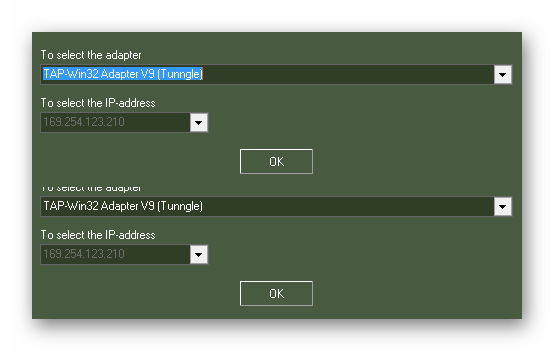
Applikationen har mycket enkla inställningar. För att komma igång, installera bara programvaran på alla datorer och ange varandras IP-adresser. Trots avsaknaden av ett ryskt gränssnitt är driftprincipen ganska enkel och förståelig, inte minst tack vare programmets intuitiva gränssnitt.
GameRanger
Den näst mest populära klienten efter Tungle. Cirka 30 000 användare ansluter till det varje dag och mer än 1 000 spelrum skapas.

Gratisversionen ger möjlighet att lägga till bokmärken (upp till 50 stycken) som visar spelarens status. Programmet har en bekväm ping-visningsfunktion, som låter dig visuellt bestämma var spelet kommer att vara av bättre kvalitet.
Comodo Unite
Ett litet gratisverktyg som låter dig skapa nätverk med en VPN-anslutning eller ansluta till befintliga. Efter enkla inställningar kan du börja använda alla funktioner i ett vanligt lokalt nätverk. Du kan använda delade mappar för att ladda upp och ladda ner filer eller dela annan viktig information. Det är också enkelt att installera en fjärrskrivare eller annan nätverksenhet.

Många spelare väljer detta program för att spela onlinespel. Till skillnad från den populära analogen av Hamachi är antalet anslutningar här inte begränsat av prenumeration, det vill säga det tillhandahålls helt gratis.
Men bland alla dessa fördelar finns det också betydande nackdelar. Till exempel kan inte alla spel lanseras med Comodo Unite, vilket i hög grad frustrerar användarna och får dem att vända sig mot konkurrenterna. Dessutom kraschar verktyget med jämna mellanrum och avbryter anslutningen. Under installationsprocessen införs ytterligare applikationer, som sedan orsakar mycket problem.
Varje spelklient tillfredsställer behoven hos en specifik användare, så det kan inte sägas att en av dem är bättre än den andra. Alla väljer rätt produkt för sig själva, beroende på uppgiften.




